Recimo, da vaši stolpci v Excelu vsebujejo veliko znakov. V tem primeru lahko njihovo širino ročno prilagodite tako, da povlečete obrobo glave stolpca. Toda nenehno početje lahko postane zamudna naloga. Poglejmo, kako lahko samodejno prilagodite širino stolpcev v Excelu.
Kako narediti stolpce v Excelu, da se samodejno prilegajo besedilu
S funkcijo AutoFit lahko samodejno prilagodite širino stolpca v Excelu.
- Najprej izberite stolpec, za katerega želite omogočiti to funkcijo.
- Nato kliknite na Domov zavihek.
- Kliknite Format v celice skupina.
- Spodaj Velikost celice, izberite Samodejno prilagajanje širine stolpca.
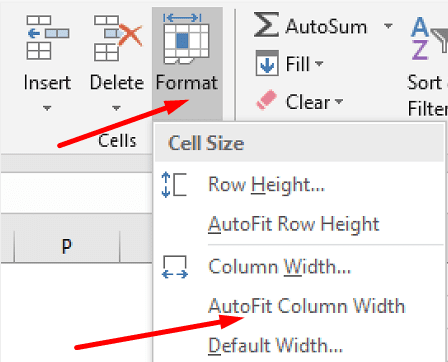
Excel bo zdaj samodejno spremenil širino stolpca, da bo ustrezal besedilu. Obstaja tudi bližnjica, s katero lahko opravite delo. Preprosto izberite stolpec, ki ga želite samodejno prilagoditi, in pritisnite ALT, H, O, in jaz tipke enega za drugim.
Če želite to širino kopirati v drug stolpec, lahko uporabite možnost Posebno lepljenje.
- Kopirajte poljubno celico iz stolpca, ki ima pravo širino. Preprosto izberite celico in nato uporabite bližnjico Ctrl + C.
- Nato z desno tipko miške kliknite celico v ciljnem stolpcu in izberite Posebno lepljenje.
- Prepričajte se, da preverite Širina stolpcev možnost.
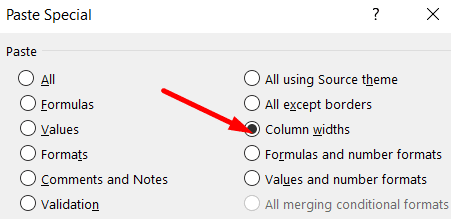
- Pritisnite OK.
Kaj, če AutoFit ne deluje?
Če vaš stolpec vsebuje združene celice, ne morete uporabiti možnosti Samodejno prilagajanje. Enako velja, če je izbrana možnost Prelomi besedilo. Edina stvar, ki jo lahko storite, je ročno prilagajanje širine stolpca.
Zaključek
Če želite samodejno prilagoditi širino stolpca v Excelu, izberite svoj stolpec, kliknite Oblika in izberite možnost Samodejno prilagajanje širine stolpca. Lahko pa uporabite tudi bližnjico ALT, H, O in I. Ne pozabite, da možnost samodejnega prilagajanja ne bo delovala, če vaš stolpec vsebuje spojene celice ali zavito besedilo.
Ali vam je uspelo prilagoditi širino stolpcev v Excelu? Sporočite nam v spodnjih komentarjih in ne pozabite deliti tega hitrega vodnika tudi na družbenih medijih.